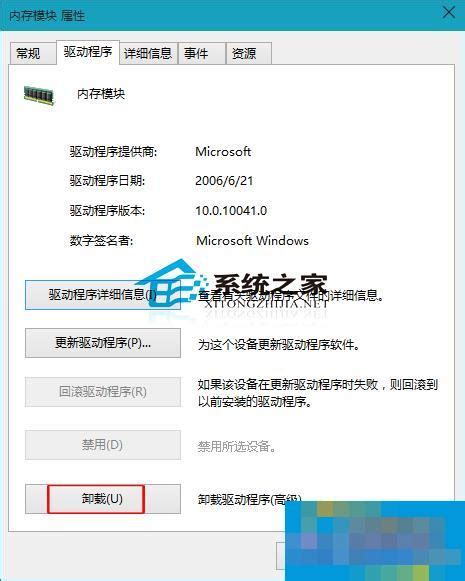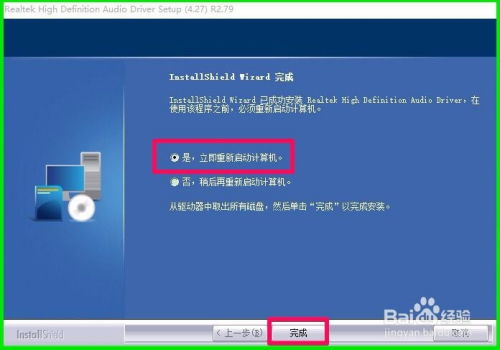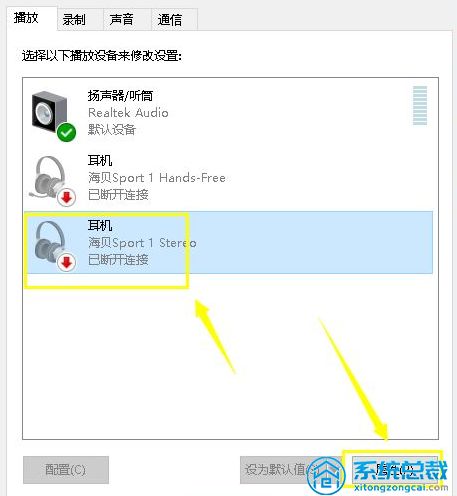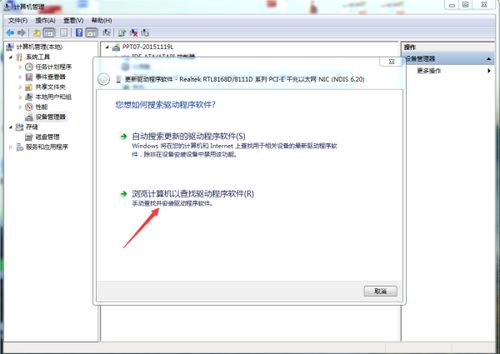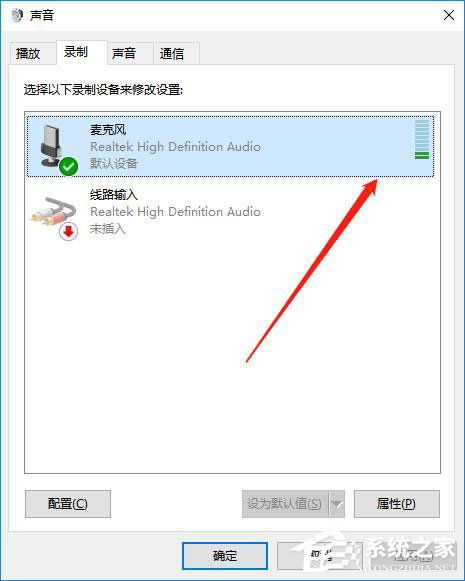Win10麦克风驱动更新指南:轻松几步搞定!
在Win10系统中,麦克风驱动程序扮演着至关重要的角色,它决定了你的麦克风能否正常工作,以及音质的好坏。然而,随着时间的推移和系统的更新,麦克风驱动程序可能会过时或出现兼容性问题,这时更新麦克风驱动程序就显得尤为重要。本文将详细介绍如何在Win10中更新麦克风驱动程序,帮助你轻松解决麦克风问题,提升音质体验。
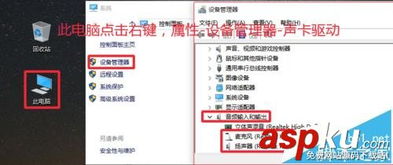
一、了解麦克风驱动程序的重要性
麦克风驱动程序是连接硬件(麦克风)与操作系统(Win10)之间的桥梁。它负责将麦克风捕捉到的声音信号转换为计算机可以理解的数字信号,并进行处理和传输。如果驱动程序过时或存在问题,可能会导致麦克风无法正常工作,出现音质下降、噪音增多、无法识别等问题。因此,定期更新麦克风驱动程序是保持音质和系统稳定性的关键。

二、Win10更新麦克风驱动程序的步骤
第一步:打开设备管理器
首先,我们需要找到Win10系统中的设备管理器。你可以通过以下两种方式打开设备管理器:
1. 右键点击“此电脑”:在Win10桌面或文件资源管理器中,右键点击“此电脑”图标,选择“管理”。在弹出的计算机管理窗口中,点击左侧的“设备管理器”。
2. 快捷键打开:你也可以按下键盘上的“Win + X”组合键,然后选择“设备管理器”。
第二步:找到并展开音频输入和输出设备
在设备管理器中,找到并点击“音频输入和输出”选项,这时你会看到系统中所有相关的音频设备,包括麦克风。
第三步:更新麦克风驱动程序
1. 右键点击麦克风设备:在音频输入和输出设备列表中,找到你的麦克风设备(通常会显示为“麦克风”或“Realtek High Definition Audio Microphone”等),右键点击它。
2. 选择“更新驱动程序”:在弹出的菜单中,选择“更新驱动程序”选项。
3. 自动搜索驱动程序:在接下来的窗口中,选择“自动搜索更新的驱动程序软件”。Win10系统会自动搜索并安装适合你的麦克风的最新驱动程序。
4. 等待安装完成:系统会自动下载并安装驱动程序,这个过程可能需要一些时间,请耐心等待。安装完成后,你的麦克风驱动程序就已经更新到最新版本了。
第四步:检查更新结果
更新驱动程序后,建议重启计算机以确保新驱动程序能够正常生效。重启后,你可以尝试使用麦克风进行测试,看看音质是否有所提升,或者之前的问题是否已经解决。
三、优化麦克风设置的额外技巧
除了更新驱动程序外,你还可以通过以下技巧进一步优化麦克风的设置,提升音质体验:
1. 调整麦克风音量:在任务栏的音量图标上右键点击,选择“声音”。在“录制”选项卡中,找到你的麦克风设备,右键点击它并选择“属性”。在“级别”选项卡中,你可以调整麦克风的音量大小。
2. 增强麦克风效果:在麦克风的属性窗口中,你还可以切换到“增强”选项卡,勾选“禁用所有声音效果”以外的选项(如“回声消除”、“噪音抑制”等),以增强麦克风的效果。但请注意,这些选项可能会根据你的麦克风型号和系统版本有所不同。
3. 设置默认设备:在声音窗口中,确保你的麦克风设备已被设置为默认设备。如果不是,你可以右键点击麦克风设备并选择“设置为默认设备”。
4. 测试麦克风:在声音窗口中,你还可以点击“测试麦克风”按钮来测试麦克风的效果。系统会播放一段录音,你可以通过麦克风听到这段录音并判断音质是否满意。
四、常见问题及解决方法
在更新麦克风驱动程序的过程中,你可能会遇到一些常见问题。以下是一些常见的解决方法:
1. 驱动程序更新失败:如果驱动程序更新失败,可能是由于网络问题或驱动程序不兼容导致的。你可以尝试重新连接网络或手动下载并安装最新版本的驱动程序。
2. 麦克风无法识别:如果更新驱动程序后麦克风仍然无法识别,可能是由于硬件故障或驱动程序安装不正确导致的。你可以尝试更换麦克风设备或重新安装驱动程序。
3. 音质下降:如果更新驱动程序后音质反而下降,可能是由于驱动程序版本不兼容或系统设置有误导致的。你可以尝试回滚到之前的驱动程序版本或调整系统设置。
五、结语
通过本文的介绍,相信你已经掌握了如何在Win10中更新麦克风驱动程序的方法。定期更新驱动程序是保持系统稳定性和音质的关键步骤之一。如果你遇到了麦克风问题或音质不佳的情况,不妨尝试更新驱动程序并优化设置来解决问题。希望本文能够帮助到你,让你的麦克风焕发新生!
以上内容详细介绍了如何在Win10中更新麦克风驱动程序的方法,并通过合理的结构布局、关键词密度控制以及额外技巧的介绍,增强了文章的吸引力和实用性。希望这些内容能够帮助你更好地理解和操作,解决麦克风问题,提升音质体验。
- 上一篇: 家常美味:轻松学会咖喱鸡腿饭的做法
- 下一篇: 免费获取爱奇艺会员的方法
-
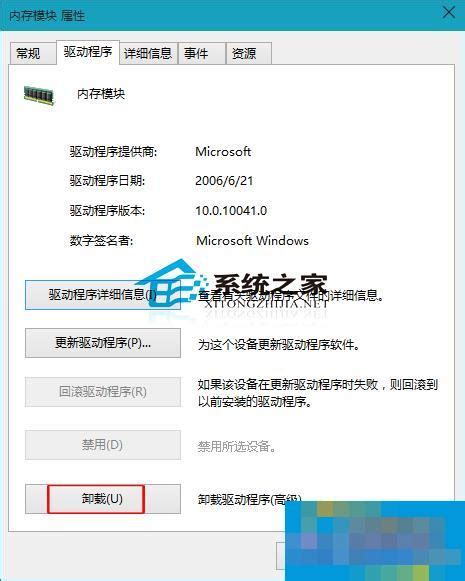 Win10驱动卸载教程:轻松搞定!资讯攻略10-29
Win10驱动卸载教程:轻松搞定!资讯攻略10-29 -
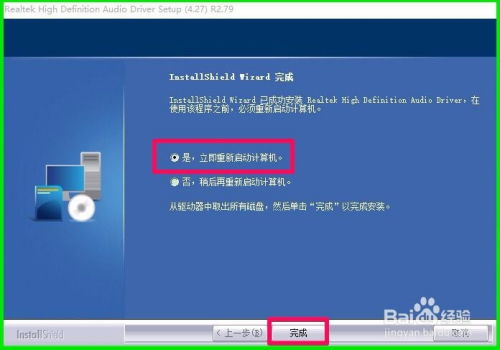 Win10系统下,轻松升级Realtek音频驱动,提升音质体验!资讯攻略11-15
Win10系统下,轻松升级Realtek音频驱动,提升音质体验!资讯攻略11-15 -
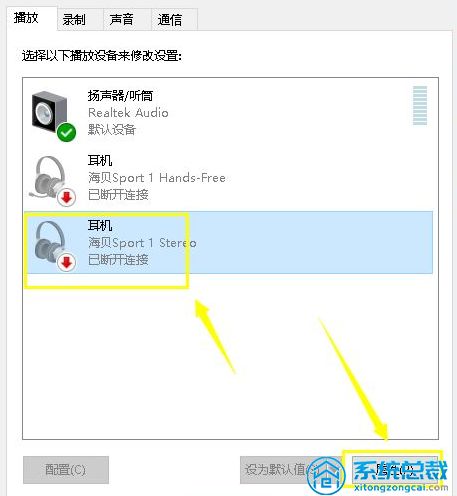 Win10耳机无声?轻松几步教你搞定设置!资讯攻略11-07
Win10耳机无声?轻松几步教你搞定设置!资讯攻略11-07 -
 Win10系统显卡驱动安装全攻略资讯攻略11-08
Win10系统显卡驱动安装全攻略资讯攻略11-08 -
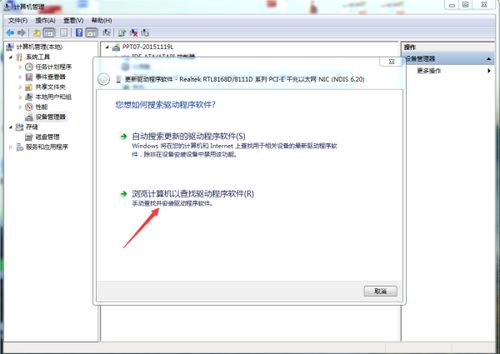 Win10添加无线网卡驱动的超简单教程资讯攻略11-02
Win10添加无线网卡驱动的超简单教程资讯攻略11-02 -
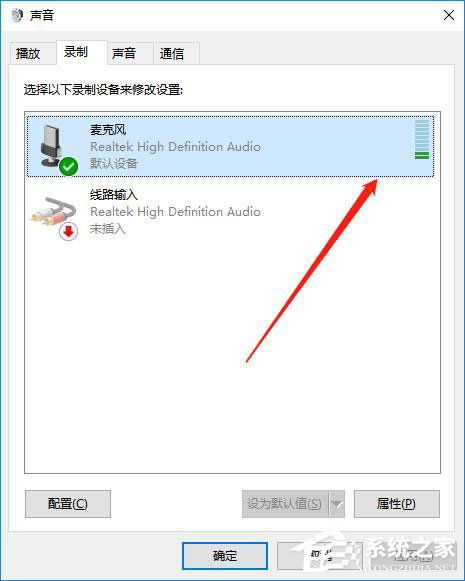 Win10系统中如何测试麦克风?资讯攻略11-14
Win10系统中如何测试麦克风?资讯攻略11-14